Door Ken Burns-effecten toe te voegen, kunt u uw foto's of video's levendiger maken. Wat is het Ken Burn-effect? Welke video-editor kan Ken Burns-effecten voor foto's en video's maken? Dit bericht vertelt je wat het Ken Burns-effect is en biedt je de 7 beste Ken Burns-effectsoftware (inclusief MiniTool MovieMaker).
Wat is het Ken Burns-effect?
Veel mensen zijn misschien niet bekend met het Ken Burns-effect. Volgens Wikipedia is het Ken Burns-effect een soort panning- en zoomeffect dat wordt gebruikt bij film- en videoproductie van stilstaande beelden. Simpel gezegd, het Ken Burns-effect is een effect dat beweging geeft aan stilstaande beelden en deze beelden tot leven brengt. Dit soort effect wordt veel gebruikt in documentaires.
Tip: De naam "Ken Burns" is afgeleid van het veelvuldig gebruik van de techniek door de Amerikaanse documentairemaker Ken Burns. Het Ken Burns-effect is niet door hem uitgevonden, dat voorheen bekend stond als 'animatics'.7 beste Ken Burns-effectsoftware
Hoe het Ken Burns-effect te krijgen? In dit bericht heb ik een lijst gemaakt van 7 video-editors die het Ken Burns-effect bevatten.
Hier is een lijst met de 7 beste Ken Burns-effectsoftware
- Microsoft-foto's
- MiniTool MovieMaker
- VSDC gratis video-editor
- VideoPad-video-editor
- iMovie
- Final Cut Pro X
- Adobe Premiere Pro
Microsoft-foto's
Microsoft Photos is een vervanging voor Windows Movie Maker (een stopgezette videobewerkingssoftware die bij Windows wordt geleverd). Het biedt 11 bewegingseffecten (ook bekend als Ken Burns-effecten), zoals Zoom in midden, Zoom links, Pan links, Tilt up, Tilt down, enzovoort. Het ondersteunt het importeren van foto's, GIF's en video's, zodat u Ken Burns-effecten kunt maken voor videoclips, afbeeldingen en geanimeerde GIF's. Maar het uitvoerformaat ondersteunt alleen MP4.
Als gratis en video-editor wordt Microsoft Photos geleverd met de meeste bewerkingsfuncties. Je kunt deze video-editor gebruiken om video's in te korten, video's te splitsen, video's te roteren, video's om te draaien, tekst aan video's toe te voegen, filters op video's toe te passen, videosnelheid te wijzigen, achtergrondmuziek aan video's toe te voegen, enz. De ingebouwde 3D-effectbibliotheek bevat veel van 3D-projecten en 3D-effecten en kunt u gratis gebruiken en bewerken.
Naast het bewerken van video's, kan Microsoft Photos ook functioneren als fotoviewer en foto-editor.
Gerelateerd artikel:10 beste Microsoft-video-editors om video's op Windows te bewerken
MiniTool MovieMaker
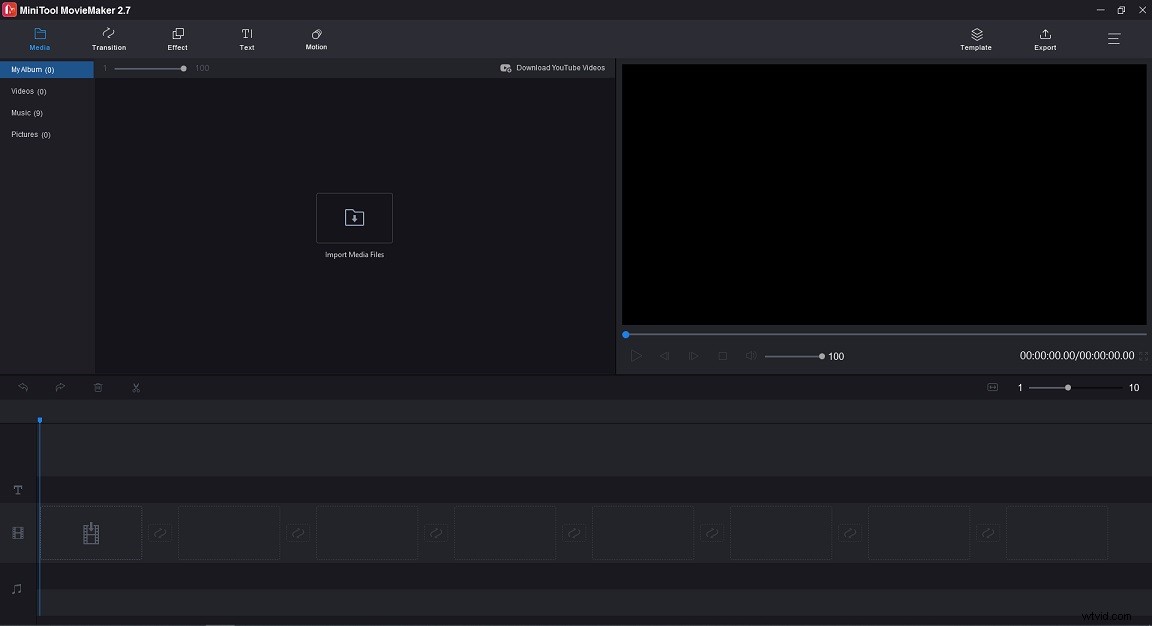
MiniTool MovieMaker is een standaard video-editor zonder meer dan 30 pan- en zoomeffecten. Het geïmporteerde bestandsformaat kan JPG, JPEG, GIF, MP4, MKV, WMV, AVI en andere formaten zijn. Hiermee kun je het Ken Burns-effect eenvoudig toevoegen aan en verwijderen uit je mediabestand, en het Ken Burns-effect sneller laten werken door de clip te versnellen. Omdat het afbeeldingsindelingen ondersteunt, kunt u een diavoorstelling maken met het Ken Burns-effect, of een zoomeffect aan een foto toevoegen en deze exporteren als GIF- of MP4-indeling.
Er zijn veel andere functies beschikbaar in MiniTool MovieMaker:
- Het ondersteunt de meest populaire invoer- en uitvoerformaten.
- Het kan video's bewerken door bij te snijden, te splitsen, samen te voegen, om te keren, enz.
- Het biedt verschillende filters, overgangen, titels, tekstsjablonen en videosjablonen.
- Het kan diavoorstellingen met muziek maken.
- Hiermee kun je een GIF maken van een video en een GIF naar video converteren.
VSDC gratis video-editor
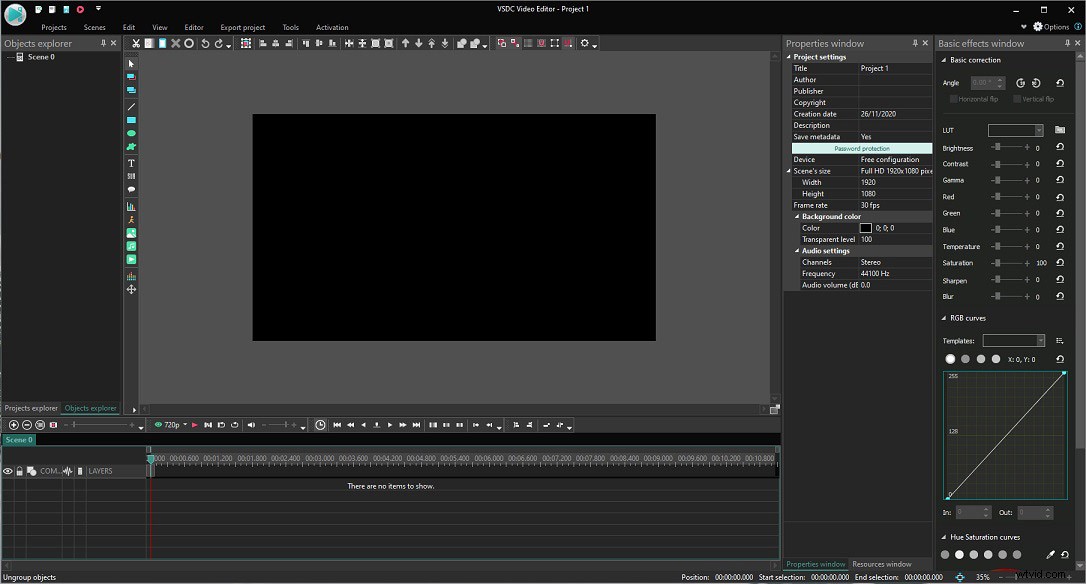
Om pan- en zoomeffecten toe te passen op video's of afbeeldingen, kunt u een andere Ken Burns-effectsoftware gebruiken:VSDC Free Video Editor. Hiermee kunt u pan- en zoomeffecten, zoomvervagingsovergangen en zoomvervagingsovergangen gebruiken.
Het is een veelzijdige video-editor voor professionals en het heeft een gecompliceerde interface waardoor het moeilijk voor je is om te begrijpen hoe je het moet gebruiken. Als je niet weet waar je het Ken Burns-effect kunt maken, kun je de bijbehorende tutorial op de officiële website of de videogids op YouTube bekijken.
Hier zijn enkele handige functies:groene achtergrond verwijderen, 360-graden video's bewerken, kleurcorrectie uitvoeren, gesplitst schermeffect en beeld-naar-beeld-effect toepassen, scherm opnemen, stem opnemen, 3D-video converteren naar 2D en meer. VSDC Free Video Converter is gratis te gebruiken, beschikbaar voor Windows.
VideoPad-video-editor
VideoPad Video Editor is een gratis videobewerkingssoftware (met optionele betaalde opties) ontwikkeld door NCH Software. Het zit boordevol talloze videobewerkingsfuncties en is gemakkelijk te gebruiken. Het kan verschillende soorten mediabestanden verwerken, waaronder video, audio en foto. Plaats de geïmporteerde mediabestanden op de tijdlijn, u kunt uw video's als een professional bewerken. U kunt zoomeffecten, overgangen, tekst toevoegen en de helderheid aanpassen voor uw videoclips.
Anders dan andere video-editors, heeft VideoPad Video Editor een reeks digitale audiotools. Het is in staat om audio-effecten toe te voegen, aangepaste soundtracks te maken, gesproken verhalen op te nemen, enz.
Dit is een platformonafhankelijke videobewerkingstool die kan werken op Windows, macOS, Android en iOS.
iMovie
iMovie heeft alle functies van een uitstekende video-editor, zoals Ken Burns-effect, groen-schermeffect, bijsnijden en andere. U kunt het Ken Burns-effect toevoegen aan videoclips of foto's om in of uit te zoomen op deze clips of foto's.
Afgezien daarvan kan iMovie 4K-video's bewerken en exporteren zonder kwaliteitsverlies. Om je video's te verbeteren, biedt het een verscheidenheid aan speciale effecten, verbluffende filters en gratis soundtracks om uit te kiezen. Het biedt u ook enkele videosjablonen. Met deze sjablonen kun je binnen enkele minuten je verhaal maken!
iMovie is alleen beschikbaar voor iOS-, iPadOS- en macOS-apparaten.
Final Cut Pro X
Final Cut Pro X is professionele videobewerkingssoftware ontwikkeld door Apple Inc. met Ken Burns-effect, geavanceerde kleurcorrectie, High Dynamic Range (HDR)-ondersteuning, Multicam-bewerking en magnetische tijdlijn. Met behulp van de op Metal gebaseerde verwerkingsengine kunt u complexe bewerkingstaken snel afhandelen. Het is een van de meest gebruikte videobewerkingssoftware van YouTubers.
Final Cut Pro X is compatibel met macOS 10.15 of hoger. Het is geen freeware. De eenmalige prijs van Final Cut Pro X is $ 299,99. Als je een beginner bent in het bewerken van video's, raad ik je aan iMovie te gebruiken.
Adobe Premiere Pro
Adobe Premiere Pro is ontwikkeld door Adobe Inc. en is een op tijdlijn gebaseerde video-editor die wordt gebruikt in films zoals Superman Returns en Dust o Glory . Het ondersteunt het bewerken en exporteren van beeldmateriaal in elk formaat van 8K tot VR en ondersteunt extensies van derden. Adobe Premiere Pro kan worden geïntegreerd met andere Adobe-producten zoals Photoshop, Illustrator, Audition, After Effects, enz. Nadat je je video hebt bewerkt, kun je het videoproject openen in Audition en After Effects voor verdere bewerking.
Als je niet weet waar je moet beginnen, kun je naar YouTube gaan, waar je veel Adobe Premiere Pro-videozelfstudies kunt vinden. De software kost 31,49 per maand.
Besturingssystemen
Prijs
Pluspunten
Nadelen
Microsoft Foto's (met Video Editor)
Windows 10
Gratis
1. Eenvoudig en gemakkelijk te gebruiken
2. Geen watermerk
Geen geavanceerde bewerkingsfuncties
MiniTool MovieMaker
Windows 7 of hoger
Gratis
1. Schone en gebruiksvriendelijke interface
2. Uitstekende video-editor voor beginners
Geen groen scherm, functies voor gesplitst scherm
VSDC gratis video-editor
Vensters
Gratis
1. Veel functies
2. Ingebouwde schermrecorder en voicerecorder
Ingewikkelde interface
VideoPad-video-editor
Windows, macOS, Android, iOS
Gratis
1. Cross-platform
2. Meer geavanceerde bewerkingsfuncties
De gratis versie ondersteunt alleen AVI- en WMV-uitvoerformaten
iMovie
macOS, iOS, iPadOS
Gratis
1. Aantrekkelijke en intuïtieve gebruikersinterface
2.
Geen 360-graden videobewerking
Final Cut Pro X
macOS
$ 299,99
Alle benodigde bewerkingsfuncties
Geen ondersteuning voor Windows
Adobe Premiere Pro
Windows (64-bit), macOS
$239,88/jaar
$ 251,88/jaar (maandelijks betaald)
$ 31,49/maand
1. Integreren met andere Adobe-producten
2. Brede ondersteuning voor extensies
Duur
Ken Burns-effecten aan clips toevoegen
Laten we nu eens kijken hoe u Ken Burns-effecten kunt toevoegen aan clips op Windows en macOS.
Ken Burns-effecten toevoegen aan clips op Windows
MiniTool MovieMaker
Zo kunt u foto's pannen en zoomen in MiniTool MovieMaker.
Stap 1. Download, installeer en start MiniTool MovieMaker.
Stap 2. Sluit het pop-upvenster om toegang te krijgen tot de gebruikersinterface.
Stap 3. Importeer foto's die u een Ken Burns-effect wilt toevoegen. Kies vervolgens de eerste foto en druk op de Shift om alle foto's te selecteren en naar de tijdlijn te slepen.
Stap 4. Klik op Beweging om de bibliotheek met bewegingseffecten te openen en het effect te vinden dat u wilt toevoegen. Kies de foto in de tijdlijn en klik op de + om het effect op de foto toe te passen.
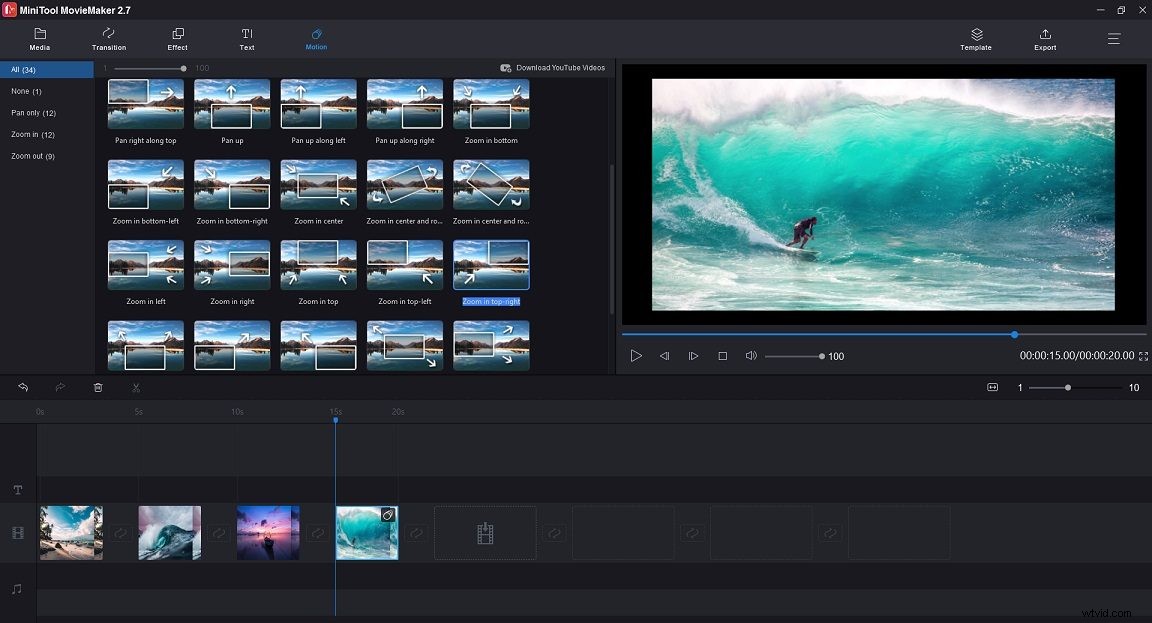
Stap 5. Om de duur van een foto te wijzigen, kunt u de gewenste foto kiezen en het begin-/eindpunt naar rechts/links verplaatsen.
Stap 6. Tik op Exporteren . Selecteer in het venster Exporteren het uitvoerformaat, bewerk de bestandsnaam, kies een opslagmap en wijzig de videoresolutie indien nodig.
Stap 7. Klik ten slotte op de knop Exporteren knop om de video te exporteren.
Microsoft-foto's
Hier leest u hoe u het Ken Burns-effect aan foto's kunt toevoegen met Microsoft Photos.
Stap 1. Tik op het zoekpictogram op de taakbalk en voer "video-editor" in. Open vervolgens de Video Editor-app.
Stap 2. Klik op het Nieuw videoproject knop, geef je video een naam en klik op OK .
Stap 3. Klik op de Toevoegen> Van deze pc om de benodigde foto's te importeren en toe te voegen aan de tijdlijn.
Stap 4. Ga naar het Storyboard en kies Beweging in de werkbalk.
Stap 5. Alle bewegingseffecten worden weergegeven in het rechterdeelvenster, selecteer degene die je leuk vindt en klik op Gereed .
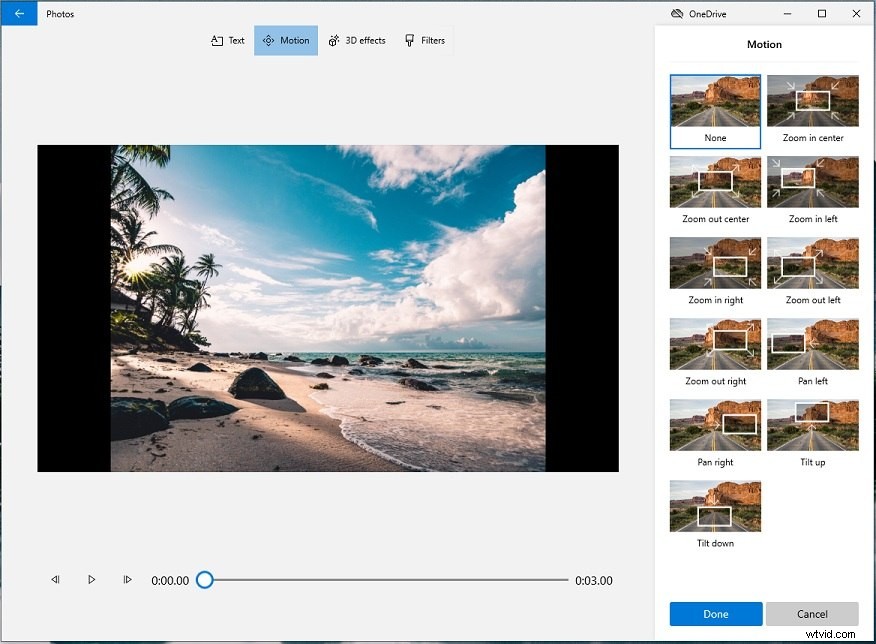
Stap 6. Klik op Video voltooien in de rechterbovenhoek en selecteer de gewenste videokwaliteit. Tik op Exporteren !
Ken Burns-effecten toevoegen aan clips op macOS
iMovie
Hier leest u hoe u het Ken Burns-effect aan foto's kunt toevoegen met iMovie.
Stap 1. Open de iMovie-app en ga naar Project> Nieuw maken> Film .
Stap 2. Importeer de foto's en sleep ze naar de tijdlijn.
Stap 3. Selecteer een foto in de tijdlijn en klik op bijsnijden pictogram boven het voorbeeldvenster.
Stap 4. Klik op Ken Burns . Selecteer vervolgens het startframe en het eindframe.
Stap 5. Pas de wijzigingen toe en exporteer de video.
Conclusie
Dit bericht biedt je de 7 beste Ken Burns-effectsoftware. Sommige zijn eenvoudig te gebruiken, terwijl andere perfect zijn voor professionals! Als je andere suggesties hebt bij het gebruik van MiniTool MovieMaker, laat het ons dan weten via [email protected] of laat een reactie achter!
Veelgestelde vragen over Ken Burns-effect
Hoe voeg ik video-effecten toe in iMovie?- Importeer de doelvideo naar iMovie en voeg deze toe aan de tijdlijn.
- Klik op de Clipfilters en audio-effecten icoon boven de video.
- Kies een video-effect dat je op deze clip wilt toepassen.
- Open iMovie en voeg de afbeelding toe.
- Selecteer de afbeelding en klik op Bijsnijden pictogram boven het voorbeeldvenster.
- Kies vervolgens de optie Bijsnijden om te vullen optie.
- Open iMovie.
- Video importeren in iMovie.
- Klik op de Delen pictogram in de rechterbovenhoek en tik op Bestand .
- Pas de exportinstellingen aan.
- Sla het videobestand op.
